週末は、家族や友人と一緒に家で集まる絶好の機会です。もし事前にみんなが好きなAmazonプライムビデオをDVDに焼いておけば、ソファに座ってお菓子を食べながら、テレビで好きなコンテンツを楽しむことができます。DVDを作成するには、まずビデオをダウンロードする必要があります。プライム会員であればビデオをダウンロードできますが、実際に試してみると、ダウンロードしたコンテンツはAmazonでしか再生できず、DVDに焼くことができないことに気づくでしょう。
このようなダウンロード制限をどうすれば打破できるのでしょうか?この記事では、Amazonのアプリに縛られずにAmazonプライムビデオをダウンロードする方法と便利なDVD作成ソフトをご紹介し、Amazon内でのプライムビデオのダウンロード制限について詳しく解説します。ぜひ最後までお読みください。

なぜAmazonプライムビデオをダウンロードしてDVD化するか?
- Amazonプライムビデオをダウンロードできるのは、スマホとタブレットのみです。
- ダウンロードした動画は30日間保存され、再生開始後は48時間以内に視聴を完了する必要があります。
- 権限やコピーライトでダウンロードできない動画もあります。
- Amazonプライムビデオのダウンロード数上限は25までです。
- 同じ動画は最大で2台のデバイスにしかダウンロードできません。
- 解約またはPrime Video会員が期間満了の場合、ダウンロードした動画は視聴できなくなります。
- スマホやタブレットの空き容量が必要です。
上記の要因のため、ユーザーはアマプラビデオをDVD化したい場合もあります。それによって、ビデオを別のデバイスで再生したり、よく使う端末のストレージ容量を減らしたりします。ですが、公式アプリで直接にダウンロードしたビデオはDRM保護が付いていますので、DVDに焼くことができません。次に紹介するのは、アマゾンプライムビデオのDRM保護を解除し、MP4としてダウンロードして、DVDに焼く裏技です。ぜひ見逃さなく!
裏技:MovPilot Amazon Prime Video DownloaderでアマプラをMP4にダウンロードしてDVD化する
AmazonプライムビデオをDVDダビングするには、ダウンローどした動画をDVDの対応できるMP4形式に変換する必要があります。ここで、Amazonプライムビデオのダウンロードに特化した専門ソフト「MovPilot Amazon Prime Video Downloader」を導入します。このソフトを使うとアマプラの公式アプリなしで、Amazonプライムビデオで配信されているあらゆる動画をDRM保護なく、MP4形式でPCに保存できます。Amazonのダウンロード・再生制限を解除できるのはもちろん、ダウンロードした動画も自由に加工できます。ダウンロードの完成につれて、ビデオのDRM保護も解除されたため、Amazonプライムビデオのダウンロード制限と視聴有効期限に制限されずに、オフラインで自由に楽しめます。これで、空き容量を配慮なく、好きなだけ、お気に入りの動画を永久に保存できます。
また、「MovPilot Amazon Prime Video Downloader」はH.264とH.265の2種類のビデオコーデックを使用しており、Amazonプライムビデオを高画質のまま、MP4やMKV形式で出力できます。これにより、Amazonと同じような高品質な視聴体験をいつでもどこでも楽しめます。ソフトには無料試用版が提供されており、無料機能を試してみましょう。
多彩な特徴
- Amazonプライムビデオを高い画質(フルHD 1080P)で出力する
- 解約またはプライム会員期間が終了してもプライムビデオをローカルに保存したまま楽しめる
- 5倍のダウンロードスピードが待ち時間を大幅に短縮する
- 汎用性の高いMP4で出力でき、いつでもオフラインでプライムビデオを視聴できる
「MovPilot Amazon Prime Video Downloader」をダウンロードした後、以下の手順でプライムビデオをMP4形式でダウンロードし、DVDに焼く準備を整えます。
Amazonプライムビデオの動画をMP4にダウンロードする
ステップ1.インストール済みの「MovPilot Amazon Prime Video Downloader」を立ち上げ、Amazon Prime Videoを選択します。次に、お使いのAmazonアカウントにログインします。

ステップ2.右上隅にある「≡」>「環境設定」をクリックして、Amazonプライムビデオの出力形式をMP4に設定します。オーディオ、字幕などの出力もここで設定できます。

ヒント
ビデオエンコードはH.264またはH.265を選択できます。どちらもプライムビデオの高画質を保ちますが、通常はデフォルトのH.264で十分です。もし動画の画質が非常に高い場合は、H.265を選択することで、高画質を保ちながらより小さなファイルサイズで出力できます。
ステップ3.「ブラウズ」タブから直接動画を検索し、詳細ページを開いて右側の「+」アイコンをクリックします。または、「検索」タブでURLを使って動画を検索し、表示された動画の横にあるダウンロードボタンをクリックします。
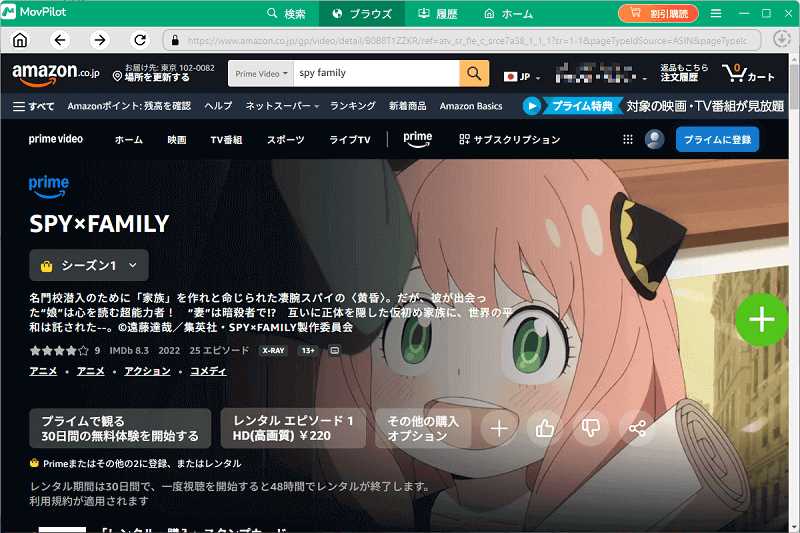
ステップ4.Amazonプライムビデオのダウンロードボタンをクリックすると、シーズンまたはエピソードをダウンロードできます。

ヒント:
ドロップダウンメニューをクリックして、番組のシーズンを選択します。リストをチェックして、エピソードを選択します。
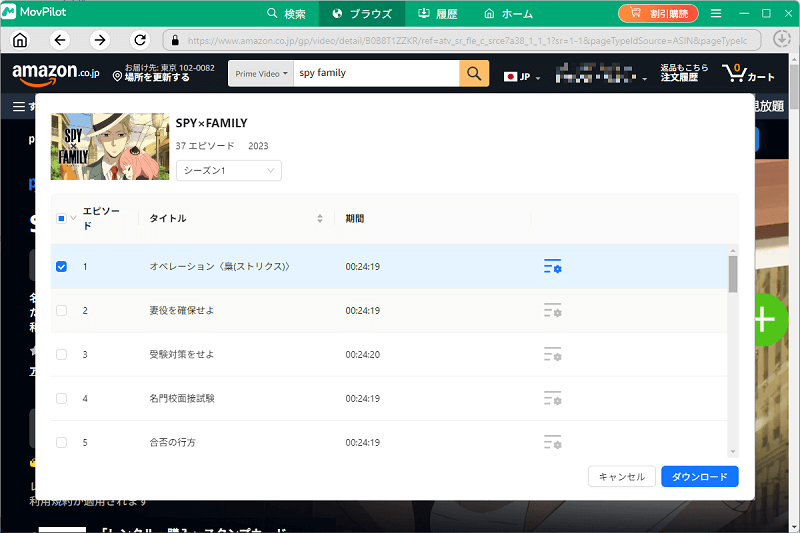
これで、アマゾンプライムビデオをMP4としてダウンロードできます。操作の流れはあまり複雑ではありませんので、初心者でも手軽に扱います。また、動画の画質も十分に保持されるため、DVDに書き出さなくても、他のプレーヤーで再生してもAmazonでの視聴と引けを取らない画質が楽しめます。「MovPilot Amazon Prime Video Downloader」には無料試用版も提供されているので、興味がある方は是非ダウンロードして試してみてください!次には、最後の一歩、Amazonプライムビデオの動画をDVDに焼く方法をご紹介いたします。
Amazonプライムビデオの動画をDVDに焼く
ここからは、MP4形式のAmazonプライム動画をDVDすると完成です。MP4形式の動画をDVDにダビングするのに、おすすめのは「VideoByte DVD作成」という専門DVDオーサリングソフトです。MP4、MOV、AVIなどあらゆる汎用形式に対応し、動画、写真、音楽をDVD・CDに焼くことができ、いろんな場面で活用できます。
ステップ1. DVD作成ソフトを起動し、「メディアファイルを追加」 ボタンでDVDにダビングしたいMP4動画ファイルをソフトに追加します。空の DVD メディアを DVD ドライブに挿入します。
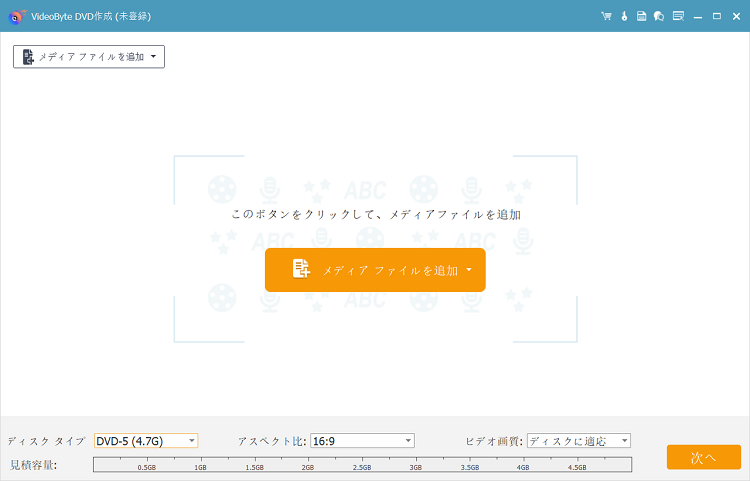
ステップ2.動画を適当に編集してから、必要に応じてDVDのメニューを設定できます。必要が無い場合、「メニューなし」のオプションにチェックを入れて、「焼く」をクリックします。
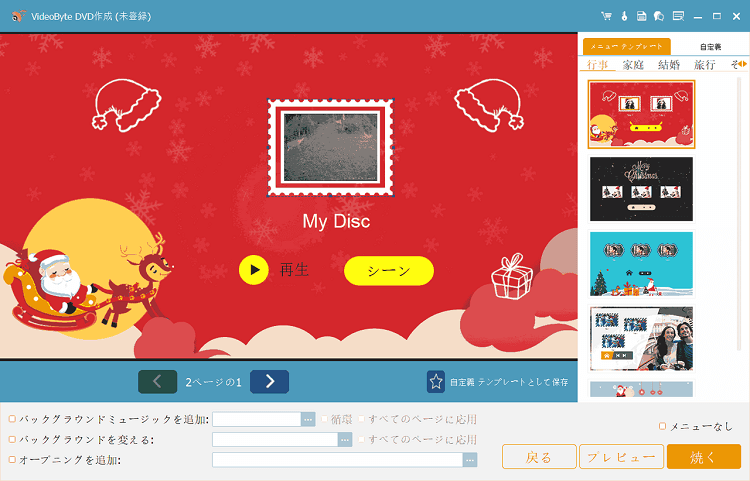
ステップ3.この画面で出力先を選択して、TV標準は必ずNTSCを選択してください。最後に、 「開始」をクリックすると、書き込み作業が開始します。
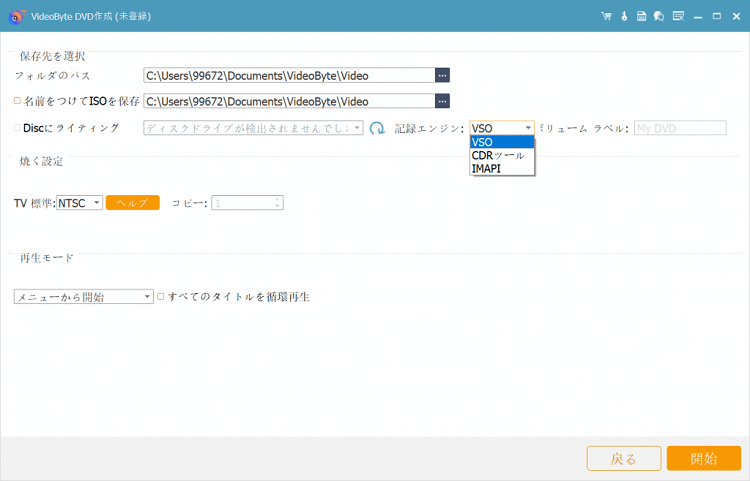
以上の手順でAmazonプライムビデオをダウンロードし、DVDに焼くことで、すべてのダウンロード制限が解除されます。特に、ダウンロード作品数の上限がなく、お気に入りのコンテンツを保存できます。複数の作品をダウンロードしたい方には非常に便利です。
総じていえば、「MovPilot Amazon Prime Video Downloader」でプライムビデオをダウンロードし、「VideoByte DVD作成」でDVDに焼くことは、動画を保存するための非常に良い方法です。Amazon Prime Videoのコンテンツを永久に保存したい方は、ぜひ試してみてください。
AmazonプライムビデオをDVD化することに関する質問
アマゾンプライムの映画を保存するにはどうすればいいですか?
アマゾンプライムの映画を保存するには、まずAmazonの公式ダウンロード機能を使うのが一般的です。しかし、この方法でダウンロードした映画はAmazonのアプリでしか視聴できず、視聴期限にも制限があります。さらに、解約やプライム会員期間の終了後は、以前にダウンロードしたコンテンツが再生できなくなります。そこで、より自由に映画を保存したい場合は、「MovPilot Amazon Prime Video Downloader」の使用をお勧めします。このツールを使えば、アマゾンプライムの映画を他のデバイスでもオフラインで視聴でき、Amazonのダウンロード制限がなくなり、お好みのコンテンツを永久に保存することが可能になります。
アマゾンプライムの動画をダウンロードしてDVDに焼くのは違法になりますか?
ダウンロードしてDVDに焼いた内容が個人的な使用に限られている場合、違法になりません。しかし、注意すべき点は、これらの内容を商業目的や営利目的で使用した場合、法律に抵触する可能性があることです。したがって、Amazonプライムのコンテンツをダウンロードする際は十分に注意が必要です。
まとめ
以上はAmazonビデオをダウンロードしてDVD化する方法についての説明です。これで、アマゾンプライムビデオの制限に囚われずに、好きな動画があったら、簡単にDVDにダビングできます。しかも、Amazonアプリ、会員など一切必要がありません。「MovPilot Amazon Prime Video Downloader」は、動画ダウンロード品質は優れており、ダウンロードしたプライムビデオは高画質を保つことができます。また、ダウンロードしたAmazonプライムビデオはDVDに焼くだけでなく、USB メモリ、SD カード、などの外部記憶装置に入れて保存することもできます。さらに、Amazon Primeを解約しても、ダウンロードした動画を永久に所有し、視聴できます。早速ですが、無料試用版をダウンロードして試してみてください!



